熱點問題
- 如何在iPhone 上設置收發電郵?
- 如何登入網上電郵系統 webmail?
- 如何登入電郵管理系統 (Email Manager)?
- 什麼是 IMAP 郵件?
- 如電郵服務計劃不包括SMTP 伺服器,該如何發出電郵?
- 什麼是基本 SMTP 伺服器 (port 25)?
- 如何修改FTP 的密碼? (WINDOWS 寄存服務計劃的用戶)
- 如何新增電郵地址帳戶?
- 錯誤碼: 0x800CCC0E, 0x800CCC0F, 0x8004210B 或 0x80042108
- 我已寄出的信一直留在寄件匣中,Outlook Express 不斷重複寄此信?該怎麼辦呢?
- 什麼是 DNS 記錄?
- 如何在 Outlook 2003 設定電郵帳號?
- 怎樣上載我的網頁到伺服器?
- 如何取得「網上電郵管理員」的登入資料?
- 錯誤碼: 0x800CCC6A
- 什麼是網站管理平台 (WCP)?
- 什麼是頂級域名(TLD)?
- 什麼是電郵名單?
如何在 Outlook 2016 設定電郵帳號?
|
1. 啟動 Outlook 2016,按 檔案 標籤,然後按 新增帳戶。
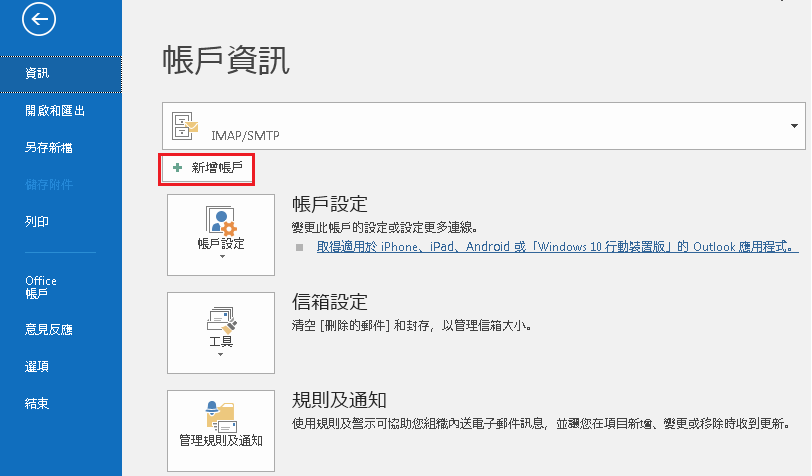 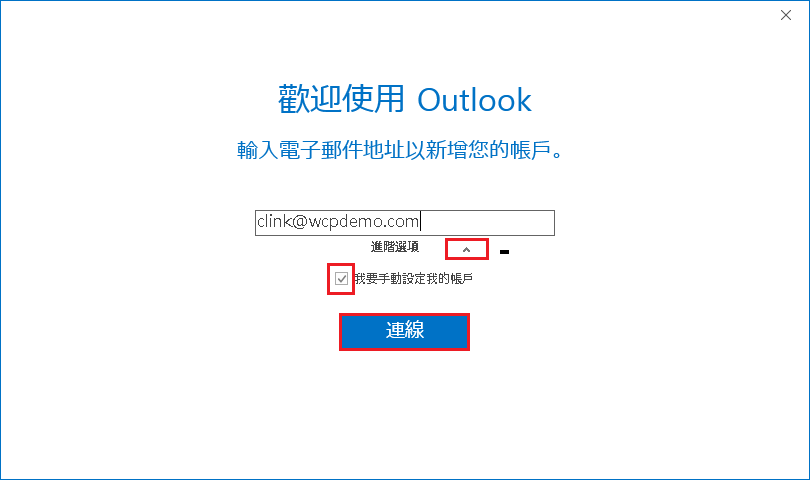 3. 按 連線 後,等待新增帳戶。
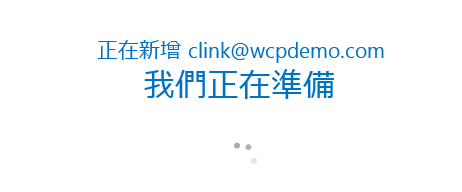 4. 按 POP 或 IMAP。 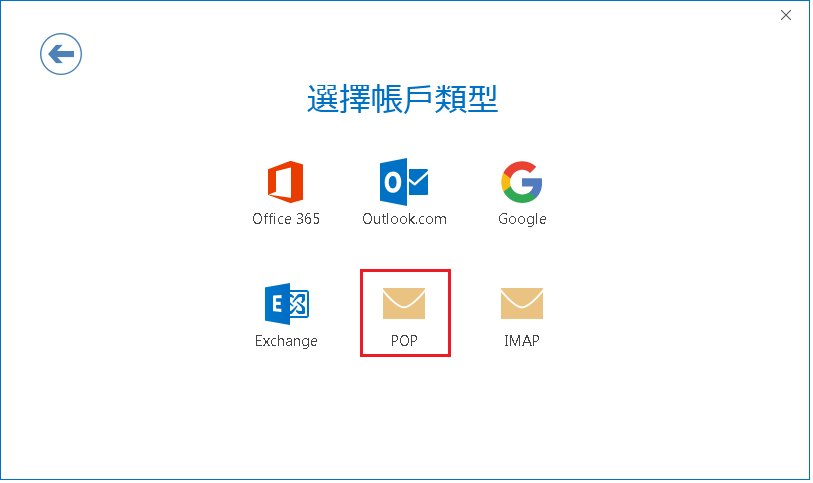 5. 輸入內送,外寄伺服器及連接埠設定。 然後按 連線。
POP 設定如下:
內送郵件伺服器 :輸入 mail.wcpdemo.com。 (請用您的域名取代wcpdemo.com)
連接埠 :110
外寄郵件伺服器 (SMTP):輸入smtp.wcpdemo.com (用您的域名取代wcpdemo.com)
或 您的ISP的外寄郵件伺服器
連接埠 :25
一般情況下,SMTP的預設連接埠為 25。
如閣下的服務計劃中,包含其他的SMTP連接埠,如: 465,587。閣下可以於此處修改成其他 的SMTP連接埠。 ***如使用 ISP的SMTP,請直接聯絡他們查詢SMTP設定。
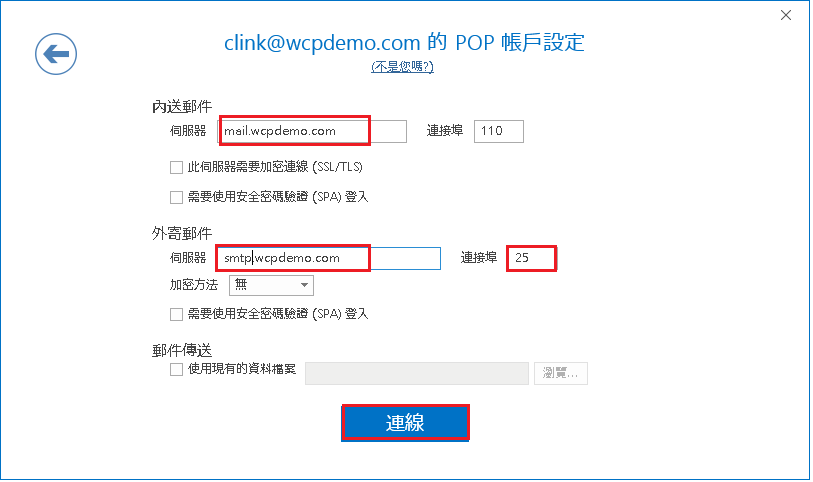 IMAP 設定如下:
內送伺服器:輸入 mail.wcpdemo.com。 (請用您的域名取代wcpdemo.com)
加密方法:無
連接埠 :143
外寄郵件伺服器 (SMTP),輸入smtp.wcpdemo.com (用您的域名取代wcpdemo.com)
或 您的ISP的外寄郵件伺服器
加密方法:無
連接埠 :25
一般情況下,SMTP的預設連接埠為 25。
如閣下的服務計劃中,包含其他的SMTP連接埠,如: 465,587。閣下可以於此處修改成其他 的SMTP連接埠。 ***如使用 ISP的SMTP,請直接聯絡他們查詢SMTP設定。
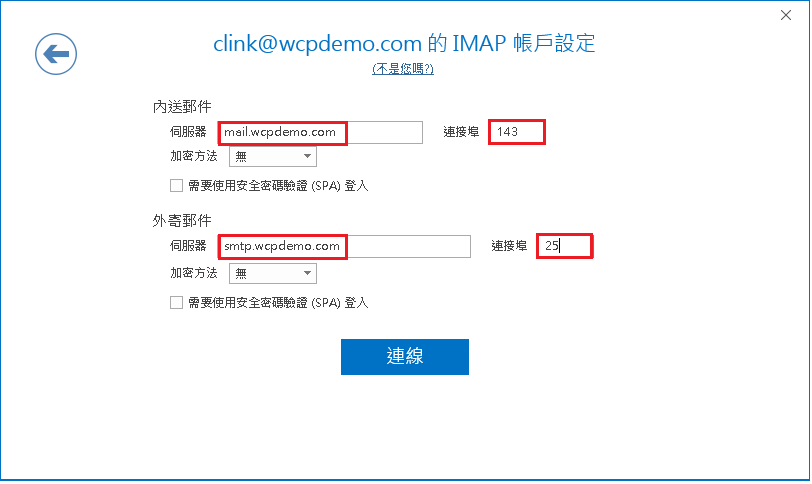 6. 輸入您的密碼 (在電郵管理系統設置的密碼),勾選「將您的密碼儲存在清單中」,按 確定 。

7. 取消勾選 “同時在我的手機上設定Outlook Mobile ” 然後按 確定 完成帳戶設定 。
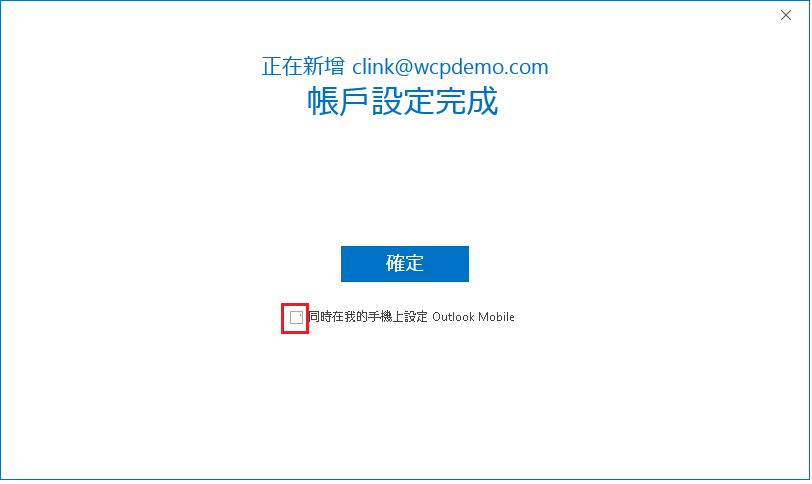 |
